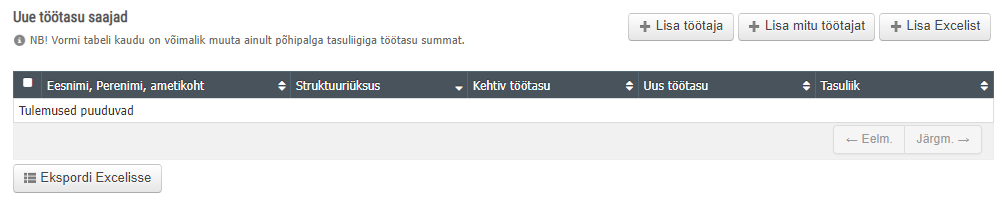Enne palga muutmise taotlusega alustamist on Riigitöötaja iseteenindusportaali admin-keskkonnas vajalik mõningate seadistuste tegemine. Tuleb seadistada palga muutmise käskkirjade mallid ning kooskõlastusring (vt juhendi peatükk 6).
Töötasu muutmise taotlus
Taotlusega alustamine
Töötaja(te) töötasu muutmiseks tuleb vormistada vastav taotlus. Taotlusega saab muuta nii ühe kui mitme inimese töötasu.
Taotlust saab esitada isikuandmete mooduli halduri rolliga töötaja asutuse kõikide töötajate lõikes ja struktuuriüksuse juht oma alluvate lõikes.
Taotluse vormistamine käib menüüpunktist "Isikuandmed" > "Töö- ja lisatasude taotlused".
Avaneb taotluste otsingu vaade, kust saab alustada uue töötasu muutmise taotluse vormistamist nupust "Uus taotlus" [1] > "Töötasu muutmise taotlus" [2].
NB! Siit vaatest vormistatud palga muudatuste korral genereerib süsteem igal juhul ainult asutuse juhi poolt allkirjastatud käskkirja - nii ametnike, kui töölepinguliste töötajate puhul.

Kehtivuse kuupäev
Taotlusega alustamisel avaneb esmalt aken, kus vaikimisi on valitud, et muudatus on tähtajatu.
Kalendrist tuleb valida kuupäev, mis ajast alates soovid töötajatele uusi palku määrata [1].
Siin valitud kuupäeva saab taotlusel igal ajahetkel muuta plokis "Muudatuse kehtivus".
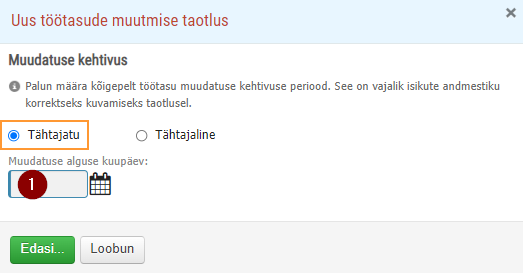
Saad ka valida, et tegemist on tähtajalise muudatusega. Sel juhul tuleb lisada muudatuse kehtivuse lõpu kuupäev [2] või kirjutada vabatekstina tingimuslik lõpp [3], kui konkreetset kuupäeva ei tea.
"Edasi" nupp suunab töötasu muutmise taotlusele.
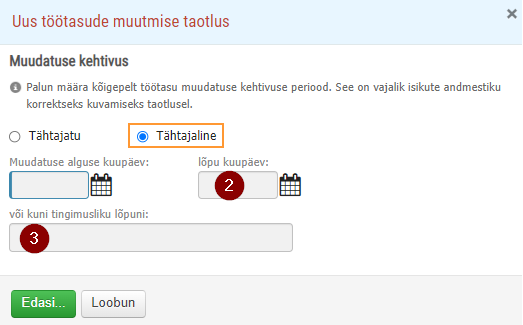
Taotluse nimetus
Taotluse põhiandmete plokis tuleb:
- Anda taotlusele nimetus [1].
Süsteem eeltäidab nimetuse pealkirjaga "Uus töötasu muutmise taotlus" - pealkirja saab/tuleb muuta.
Nimetus aitab eristada üht taotlust teisest, seda kuvatakse taotluste otsingus ning selle alusel on võimalik taotluseid teineteisest eristada.
- Lisada selgitav tekst ehk töötasu muutmise põhjendus [2].
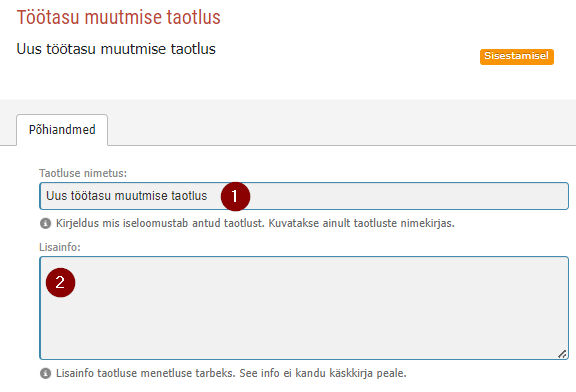
Käskkirja seaded
Igal taotlusel tuleb määrata dokumendi seadistused:
- Tuleb valida dokumendi mall [3], mille alusel süsteem loob käskkirja. Mallid tuleb eelnevalt seadistada admin-keskkonnas.
- Saab määrata, kas käskkiri avalikustatakse avalikus dokumendiregistris [4].
- Saab määrata, kas käskkiri on avalik asutuse sees uut tasu saavatele töötajatele või mitte [5].
Kui käskkiri on määratud tasu saajatele avalikuks, siis iga käskkirjal olev töötaja näeb teise töötaja töötasu summat.
Kui käskkiri on määratud tasu saajatele mittenähtavaks, siis iga tasu saaja saab üksnes personaalse teate töötasu muutumise kohta koos enda personaalse summaga ja töötasu muudatuste käskkirja tervikuna ei näe.
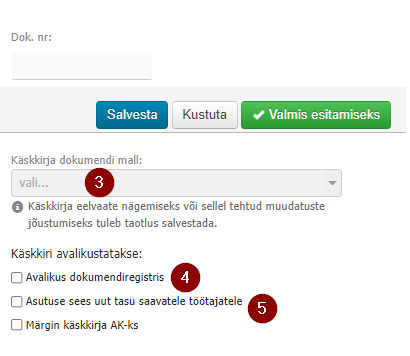
Kui asutus määrab, et tegemist on asutusesiseseks kasutamiseks mõeldud ehk AK käskkirjaga, tuleb täiendavalt täita juurdepääsupiirangu aluse plokk, kus X-tähised tuleb asendada tegelike väärtustega.
NB! Käskkiri on automaatselt AK, kui sellel leidub vastava tunnusega töötajaid.
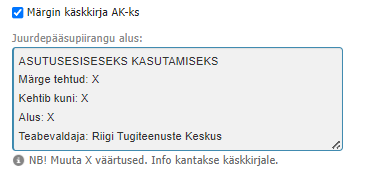
Käskkirja eelvaade
Kui dokumendi seaded on valitud, tuleks taotlus salvestada. Pärast salvestamist ilmub nähtavalt käskkirja eelvaate [6] nupp, mis avab PDF-vormis käskkirja. Kasutajal on võimalik kontrollida, kas käskkiri sünnib soovitud sõnastusega.
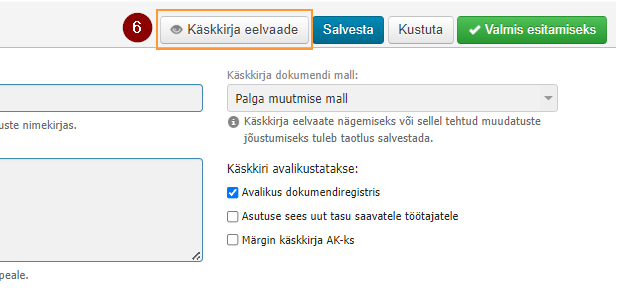
Uue töötasu saajaid saab lisada ükshaaval (nupp "Lisa töötaja"), valida asutuse struktuurist mitu korraga (nupp "Lisa mitu töötajat") või importida Excelist (nupp "Lisa Excelist").
Ühe töötaja lisamine
Ükshaaval töötaja lisamiseks vali nupp "Lisa töötaja".
Avanevas aknas pead isikuotsinguga otsima töötaja, kellel soovid töötasu muuta [1]. Kahe tähemärgi sisestamisel hakkab süsteem pakkuma vasteid nimedele. Pärast isiku valimist kuvatakse abistava infona tema hetkel kehtiv palk [2] ja töökoormus [3].
Saad sisestada uue põhipalga summa [4].
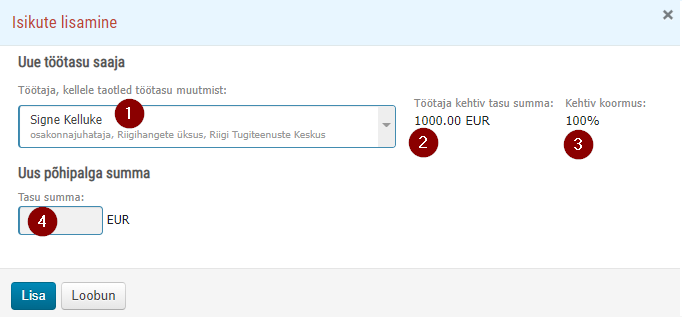
Mitme töötaja lisamine
Korraga mitme töötaja lisamiseks taotlusele vali nupp "Lisa mitu töötajat". Avaneb aken, kus paremal pool on asutuse struktuur koos osakondade ja töötajatega. Isikuid on võimalik otsida asutuse struktuurist üksuseid sinisest noolest avades. Võimalik on rakendada ka otsingut [1]. Otsida saab isiku nime, ametinimetuse või oskonna nime alusel.
Töötajad tuleb viia akna paremalt poolelt vasakule tasu saajate plokki. Selleks tuleb töötaja või osakonna nimel klikkida, et taust muutuks kollaseks [2] ning seejärel akna keskel oleva noole nupu abil [3] liigutada töötaja või osakond paremast aknast vasakusse.
Kui valitakse terve osakond, siis pärast vasakusse aknasse viimist kuvatakse seal valitud osakonna töötajaid eraldi ridadel [4].
Pead määrama uue põhipalga summa [5].
Pane tähele! Uue summa määramisel saavad kõik valitud töötajad uueks põhipalgaks identse summa.
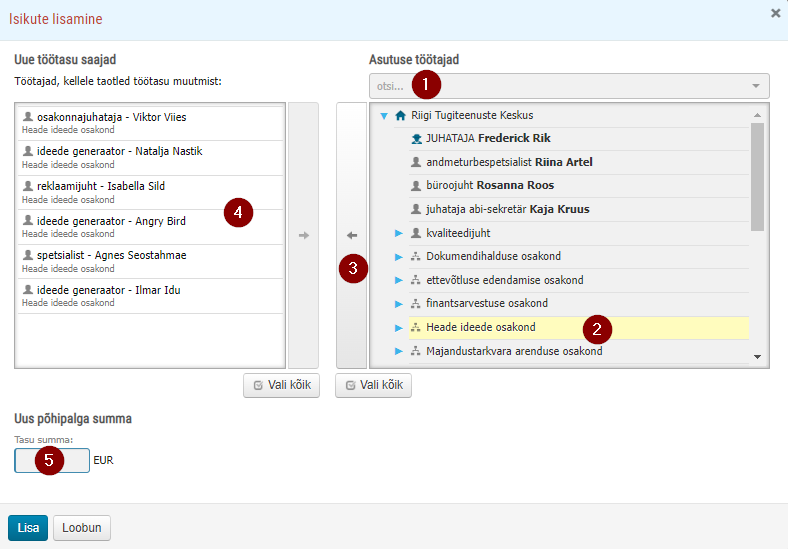
Töötajad Excelist
Uue töötasu saajaid saab importida ka Excelist.
Excelist importimiseks tuleb kindlasti kasutada portaali poolt pakutavat Exceli malli. Selle saab alla laadida tasu saajate tabeli all olevast nupust "Ekspordi Excelisse" [1] - faili saab salvestada ka tühjast tabelist.
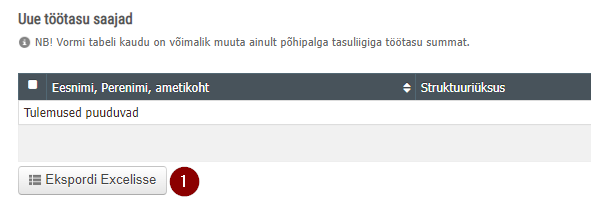
Excelist tasude importimiseks on vaja teada töötaja SAP personalinumbrit (SAP ID). Kohustuslikud andmed Excelis on töötaja SAP ID (veerg A) ja uus töötasu (veerg H).
Töötaja nime, ametikoha ja struktuuriüksuse lahtrite täitmine ei ole kohustuslik - need täidab süsteem isiku SAP ID alusel ise.

Excelist importimiseks vajuta tasu saajate tabeli kohal olevat nuppu "Lisa Excelist". Avaneb aken, kus on selgitatud failist andmete importimise nõudeid.
"Lisa manus" [2] nupu abil otsi arvutist õige Exceli fail.
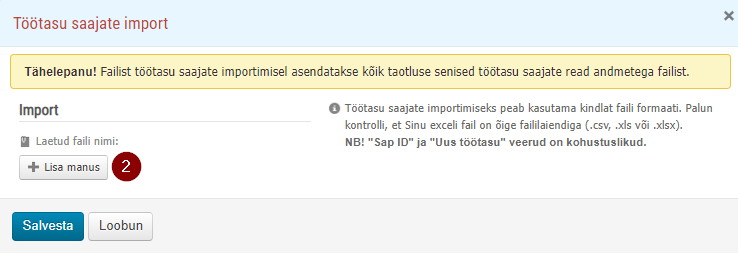
Faili lisamisel kontrollib süsteem, kas tegemist on korrektse formaadiga või mitte. Lisaks valideeritakse andmete kvaliteeti. Kui fail ei vasta nõuetele, kuvatakse kasutajale veateadet. Näiteks kui töötaja SAP ID on vale või mitte kehtiv, kuvatakse veateadet: Mõne isiku Sap ID on vale! Palun kontrolli, et Sap ID koosneb seitsmest või kaheksast numbrist.
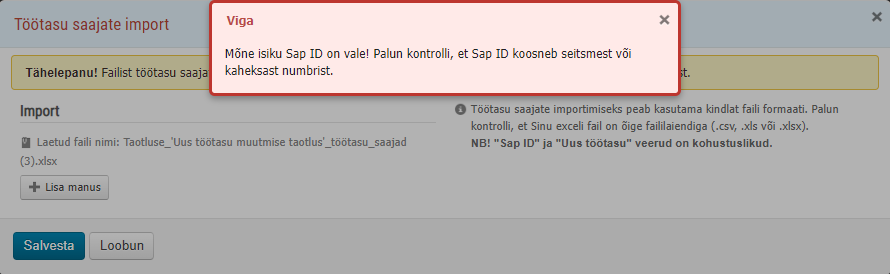
Kui faili ja selles sisalduvate andmetega on kõik korras, kuvatakse õnnestumise teadet ning isikud lisatakse tasu saajate tabelisse.
Pane tähele!
Kui varasemalt oli tasu saajate tabelis juba töötajaid, siis Excelist isikute importimisel need kustutatakse ning asendatakse failis olevate töötajatega.
Excelist andmete importimist võib kasutada ka sel moel, et tasu saavad töötajad on tabelisse lisatud rakenduse kaudu, aga nendele määratud palga summad lisatakse Excelis. Sel juhul tuleb isikud lisada nupu "Lisa mitu töötajat" kaudu, eksportida töötajad Excelisse, täita Excelis uue töötasu veerg summadega ning importida Excel tagasi.

Uue töötasu saajate tabel
Uue töötasu saajate kohta on tabelis kuvatud:
- eesnimi, perenimi ja ametikoht
- struktuuriüksus
- kehtiv töötasu (tabeli veerg on halli taustaga)
- uus töötasu, mis hakkab kehtima taotlusel valitud kuupäeval
- tasuliik
Sinise i-ikooniga on esile toodud töötaja(d), kelle koormus ei ole 100% (ei tööta täiskoormusega). Hiirega i-ikoonile liikudes kuvatakse töötaja kehtivat koormust.
Kollase hüüumärgiga on esile toodud töötaja(d), kellel võrreldes taotlusel valitud kuupäevaga on tulevikuks juba määratud uus palk.

Tabeli kohal on kaks kiirfiltrit:
- osa koormusega töötajad - linnukese lisamisel sellesse märkeruutu filtreeritakse tabelis välja töötajad, kes ei ole tööl täiskoormusega
- peatunud töösuhtega töötajad - linnukese lisamisel sellesse märkeruutu filtreeritakse tabelis välja töötajad, kellel on teenistussuhe peatatud pikemaks perioodiks (vanemapuhkuse jms).
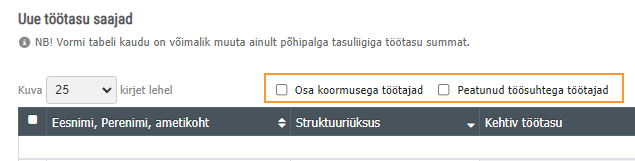
Ühe töötaja lisamine koos palgaastmega
Kui asutus kasutab astmepalga loogikat, siis rakendub see ka portaali kaudu palga muutmisel. Süsteem valideerib, kas valitud töötajale rakendub astmepalga loogika või mitte. Kui rakendub, tuleb uus palk määrata igal juhul astme kaudu.
Ühe töötaja lisamisel tasu saajate tabelisse kuvatakse hetkel kehtiva töötasu juures töötajale kehtivat palgaastet [1]. Uue põhipalga määramiseks tuleb palgaastmete rippmenüüst valida uus aste [2]. Süsteem täidab ise tasu summa lahtri vastavale astmele fikseeritud summaga [3].
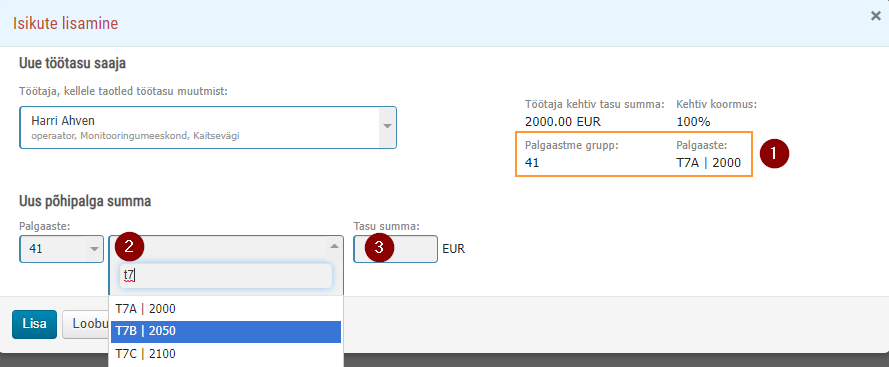
Mitme töötaja lisamine koos palgaastmega
Kui tasu saajate tabelisse lisada mitu töötajat korraga, siis töötajate lisamise aknas kehtivaid palgaastmeid välja ei kuvata, sest valitud isikutel võivad need olla erinevad.
Kui valitakse sellised töötajad, kelle peab rakenduma astmepalga loogika, siis uue põhipalga määramisel saab/tuleb palgaastmete rippmenüüst valida uus aste [1]. Süsteem täidab ise tasu summa lahtri vastavale astmele fikseeritud summaga [2].
Hulgi töötajate lisamise aknas on võimalik palgaaste jätta ka valimata (lisades ainult summa), sest korraga võib lisatavate töötajate hulka sattuda nii astme loogikaga kui ilma töötajaid.
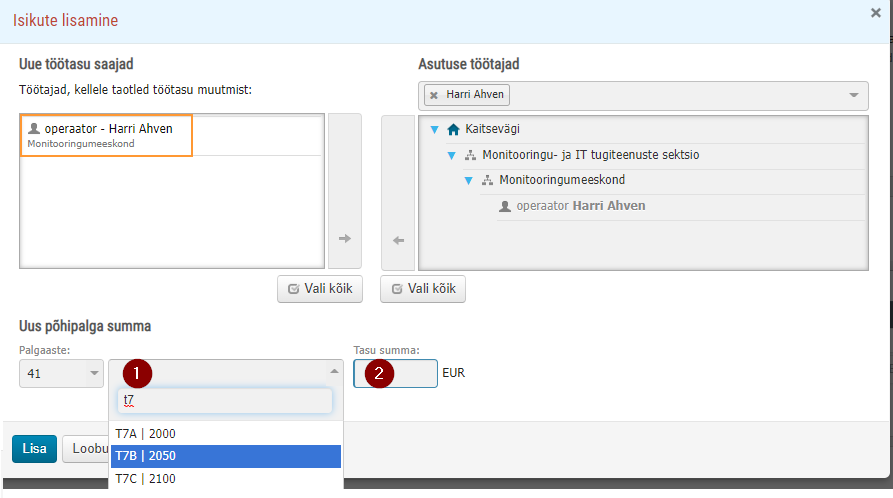
Astmete kuvamine tasu saajate tabelis
Kui asutus kasutab astmepalga loogikat, siis tasu saajate tabelisse lisatakse kaks täiendavat veergu: "Uus palgaastme grupp" ja "Uus palgaaste". Kui tabelisse lisati töötaja koos uue palgaastmega, on nii aste kui sellele kehtiv summa töötaja real välja kuvatud veerus "Uus palgaaste" [1].
Kui töötaja lisatakse tabelisse ilma uue palgaastmeta, aga süsteem valideerib, et selle töötaja puhul on aste nõutud, siis kuvatakse tabelis veateadet "Puudub nõutud palgaaste" [2].
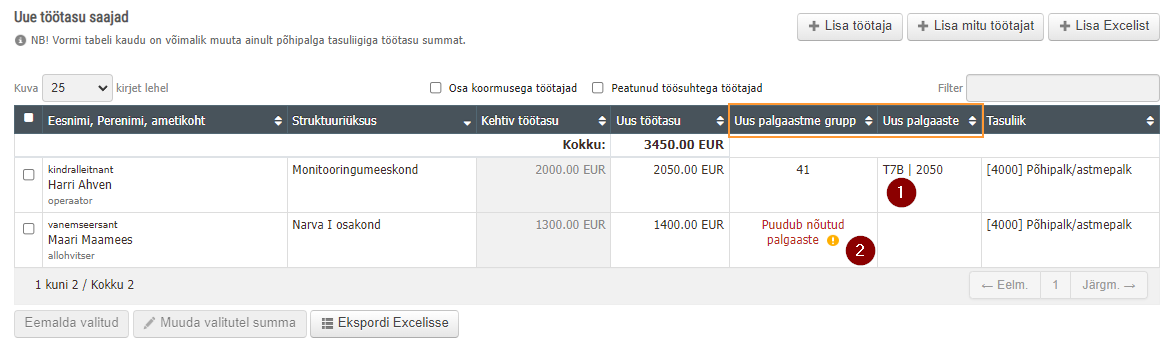
Kui töötaja palgaarvestus käib astme kaudu, aga see on taotlusel määramata, siis saab taotluse küll kooskõlastusringile saata, aga taotlust kinnitada ei saa. Kinnitajale kuvatakse sel juhul veateadet: Mõnedel töötasu saajatel puudub nõutud palgaaste.

Summa muutmine
Tabelisse lisatud töötajate palga summasid on võimalik muuta. Selleks tuleb vastava isiku nime ette lisada linnuke ning tabeli all valida nupp "Muuda valitutel summa".
Nupu "Eemalda valitud" abil on võimalik isikuid tasu saajate tabelist eemaldada.

Nupp "Muuda valitutel summa" avab akna, kus on kuvatud valitud isikute arv [1].
Saad muuta nende põhipalga summat [2].
NB! Mitmel töötajal korraga summa muutmisel tuleb arvestada, et kõik valitud töötajad saavad identse palga.
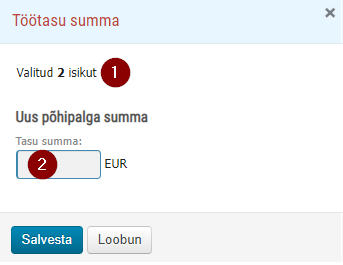
Taotluse esitamine
Kui töötasu muutmise taotlus on vormistatud, tuleb see saata kooskõlastusringile. Selleks vajuta nuppu "Valmis esitamiseks" [1], mis suunab taotluse kooskõlstusringi vaatele. Kooskõlastusring peab olema eelnevalt seadistatud admin-keskkonnas.
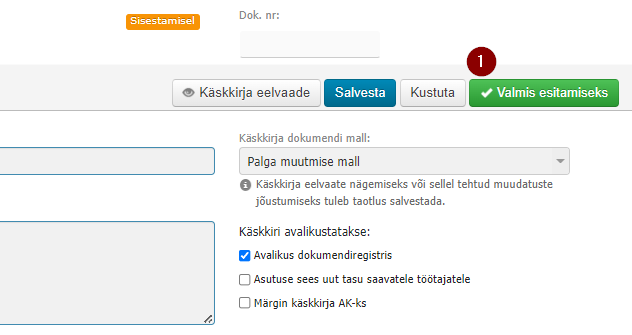
Kooskõlastusringi muutmine
Eelseadistatud kooskõlastusringis saad vajadusel teha muudatusi lisades täiendavat kooskõlastajat [2] (nupp "Lisa kooskõlastaja") või muutes sammu täitja isikut [3]. Isikuotsing rakendub alates kahe tähemärgi sisestusest.
Kui kooskõlastusring sobib, tuleb taotluse lõplikuks menetlusse saatmiseks vajutada nuppu "Esitan taotluse" [4].

Taotluse kooskõlastamine või kinnitamine
Kooskõlastaja või kinnitaja saab portaali töölauale tööülesande töötasu muutmise taotluse kooskõlastamiseks või kinnitamiseks. Tööülesandel klikkimine avab taotluse vormi.
Taotlusel saab vajadusel kõiki andmeid muuta.
Tööülesande täitmiseks on taotluse ülaservas nupud "Kooskõlastan" [1] ja "Lükkan tagasi" [2]. Tagasi lükkamise korral on igal juhul vaja lisada põhjendus.
Kinnitaja peab kinnitamise käigus taoltuse digiallkirjastama. Taotluse andmestikust genereeritakse PDF-vormis käskkiri, mis salvestatakse digikonteinerisse. Käskkirjast on võimalik vaadata eelvaadet [3].

Töötasu muutmise käskkiri
Töötasu muutmise taotluse kinnitamise ja digiallkirjastamise hektel genereerib rakendus PDF-formaadis käskkirja digidoc konteineris. Käskkirjale kandub admin-keskkonnas seadistatud dokumendi pealkiri [1], sarja tunnus ja järjenumber [2] ning preambula tekst [3].
Süsteem lisab töötasu muutmise taotluselt:
- kinnitamise/digiallkirjastamise toimingu kuupäeva [4],
- "Alates" kuupäeva vastavalt taotlusel märgitud muudatuse alguskuupäevale [5],
- tabeli kujul töötajad, kelle töötasu muudetakse: eesnimi, perenimi, ametikoht [6], vahetu struktuuriüksus [7], uue töötasu summa [8],
- dokumendi kinnitaja andmed [9].
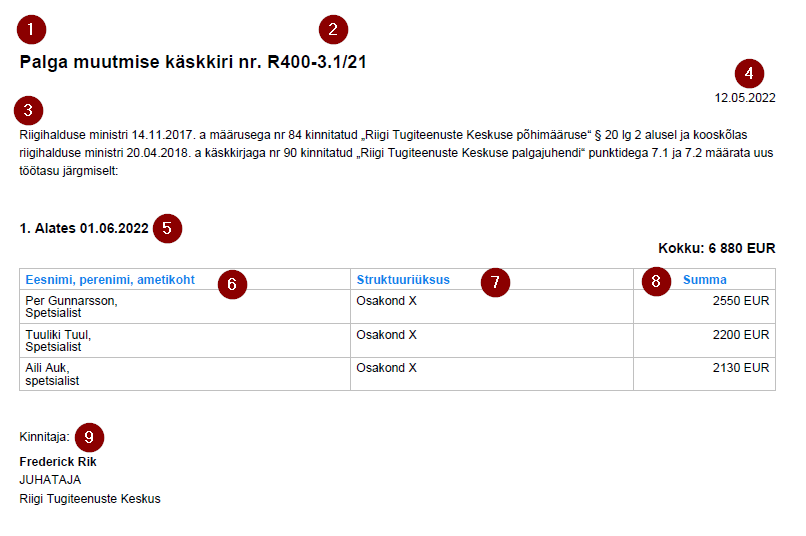
Töötasu muutmise teade töötajale
Töötasu muudatuse taotluse kinnitamise hetkel saadetakse kõikidele taotlusel olevatele töötajatele teade portaali töölauale ja e-mailina.
Teates olev tutvumise link [1] avab akna, kus kajastub käskkirja nr [2], kuupäev, mis ajast alates uus töötasu kehtima hakkab [3] ja uue töötasu summa [3].
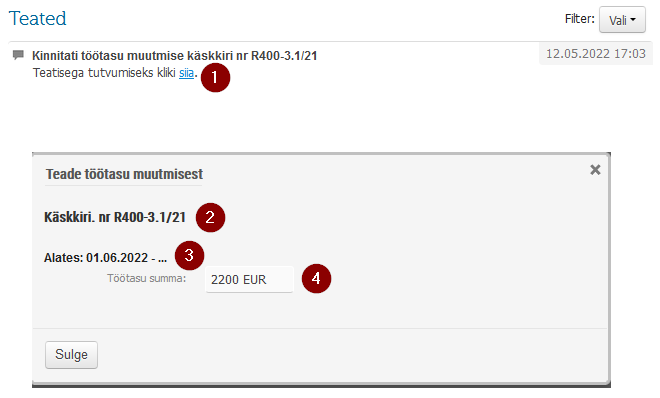
Kui taotlusel on märgitud, et käskkiri on avalik asutuse sees uut tasu saavatele töötajatele, siis sisaldab teade ka linki käskkirjale ning igal käskkirjal oleval töötajal on võimalik tutvuda terve käskkirjaga. S.t. et võimalik on näha sama käskkirjaga teistele töötajatele määratud uusi töötasusid.
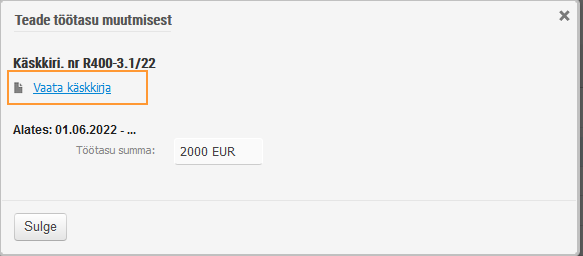
Töötasude saatmine SAPi
Kui töötasu muutmise taotlus saab asutuses kinnitatud, liigub see RTK personaliarvestajale täitmiseks ja SAPi saatmiseks.
RTK arvestaja tööülesanne tekib selle asutuse töölauale, kus taotlus esitati.
Uute tasude SAPi saatmiseks tuleb taotlusel linnukesega märgistada töötajad ning vajutada nuppu "Saada SAP-i". Uued tasude summad saadetakse koos taotlusel näidatud alguskuupäevaga SAPi palga infotüübile (IT0008).
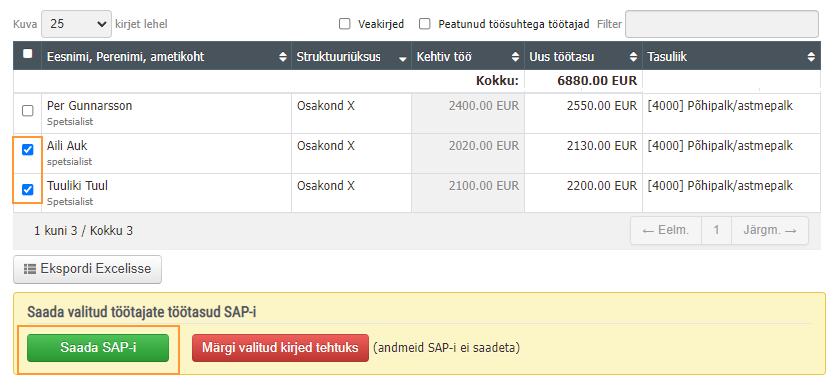
Võimalik on tasusid ka MITTE SAPi saata, kui peaks ilmnema mingi probleem. Selleks tuleb linnukesega märgistada vastav töötaja ja vajutada nuppu "Märgi valitud kirjed tehtuks". Sel juhul andmevahetust SAPiga ei toimu.
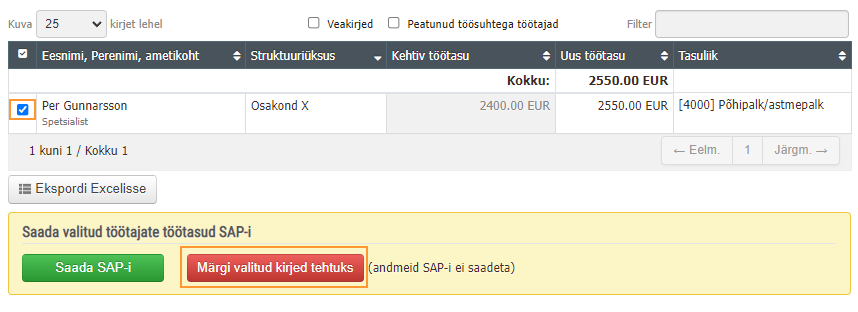
Avaneb aken, kus tuleb lisada selgitus, miks andmeid SAPi ei saadeta.
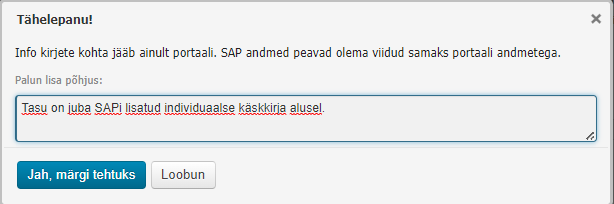
Pärast SAPi saatmist saab taotlus staatuse "Teostatud".
Töötaja real, kelle tasu SAPi ei saadetud, kuvatakse hüümärgi ikoonikest, millele hiirega peale liikudes on võimalik näha lisatud selgitust.
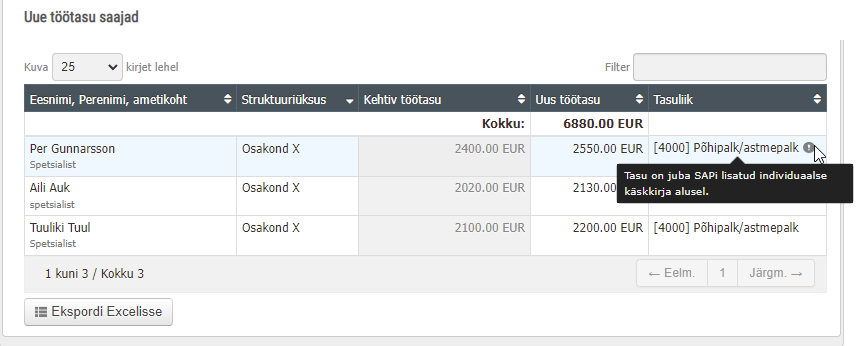
Ainult uus põhipalk
Kui SAPis oli töötajal palga infotüübil (IT0008) kehtiv põhipalk, siis portaalist uue töötasu SAPi saatmisel luuakse uus kirje portaalis valitud alguskupäevaga [1] ja uue põhipalga summaga [2]. Palga kirjele lisatakse ka käskkirja number ja kinnitamise kuupäev [3].
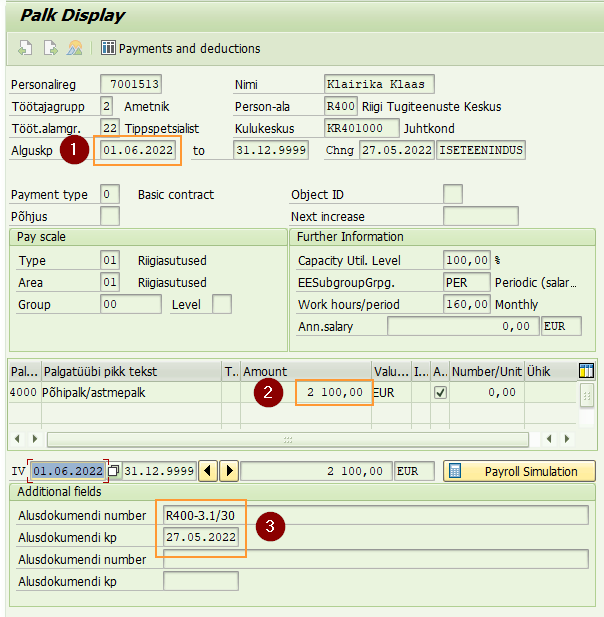
Palga muudatus kehtiva lisatasu korral
Kui SAPis on töötajal palga infotüübil (IT0008) lisaks põhipalgale ka kehtiv lisatasu, siis portaalist uue töötasu SAPi saatmisel luuakse uus kirje portaalis valitud alguskupäevaga [1] ja uue põhipalga summaga [2]. Kehtima jääb ka varem sisestatud lisatasu [3]. Palga kirjele lisatakse ka käskkirja number ja kinnitamise kuupäev [4].
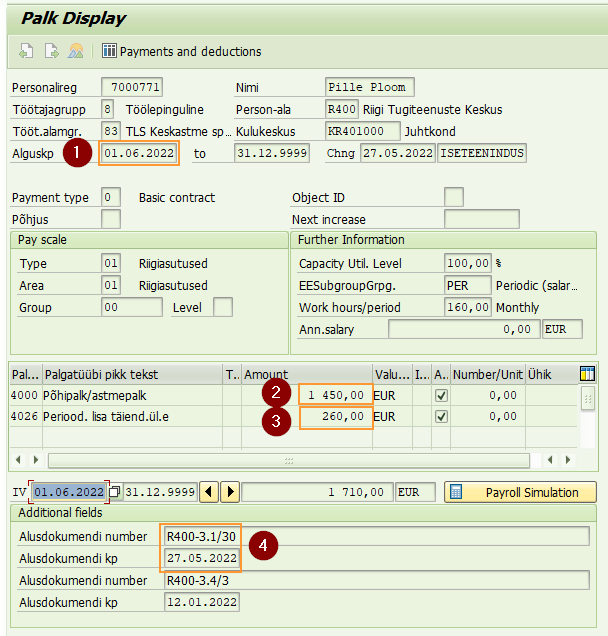
Ajutine palga muudatus
Kui portaalis määratakse töötajale ajutiselt uus palk koos kindla lõppkuupäevaga, siis portaalist uue töötasu SAPi saatmisel luuakse uus palga kirje portaalis valitud alguse ja lõpu kupäevaga [1] ja uue põhipalga summaga [2]. Portaalist tulnud palga kirje tükeldab ära varem kehtinud kirje, s.t. et pärast portaalis määratud palga kehtivuse lõppkuupäeva hakkab taas kehtima varasem palk [3].
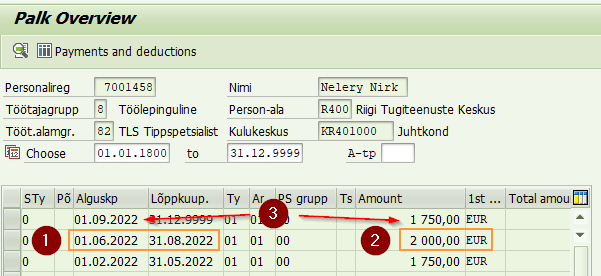
Palga muudatus, kui SAPis on ees tuleviku palk
Kui SAPis on palga infotüübil (IT0008) juba ees tuleviku kuupäevaga uus palga kirje (määratud varasema käskkirjaga) ja portaalist tuleb uus palga kirje, mille alguskuupäev on varasem, kui varasema käskkirjaga määratud palga alguskuupäev, siis kirjutatakse varem lisatud palga summa üle.
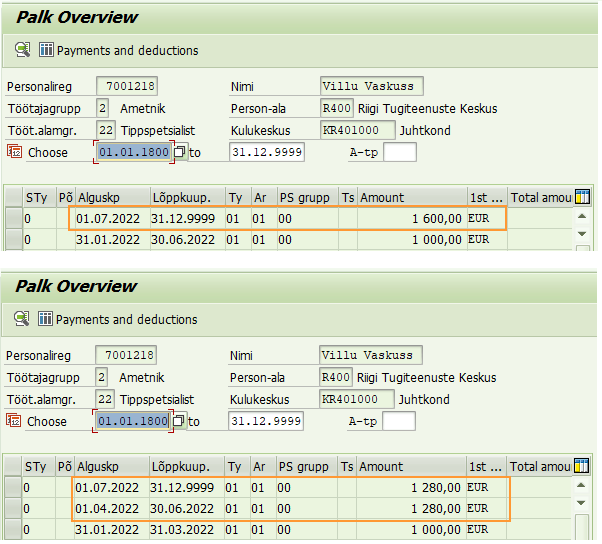
Astmepalga muudatus
Kui asutus kasutab astmepalga loogikat ning portaalis määratakse töötajale uus palk palgaastme kaudu, siis saadetakse SAP palga infotüübile uus kirje koos portaalis valitud astmega [1]. Palga summa saadakse SAPist vastavalt sellele astmele kehtiv summa. Palga kirje saab ka olulise tunnuse I = Indirect valuation [2], mis tähendab, et kui astme taga olevat palga summat keskselt muudetakse, siis muutub kõikide töötajate palk, kellel see on vastava astmega määratud.
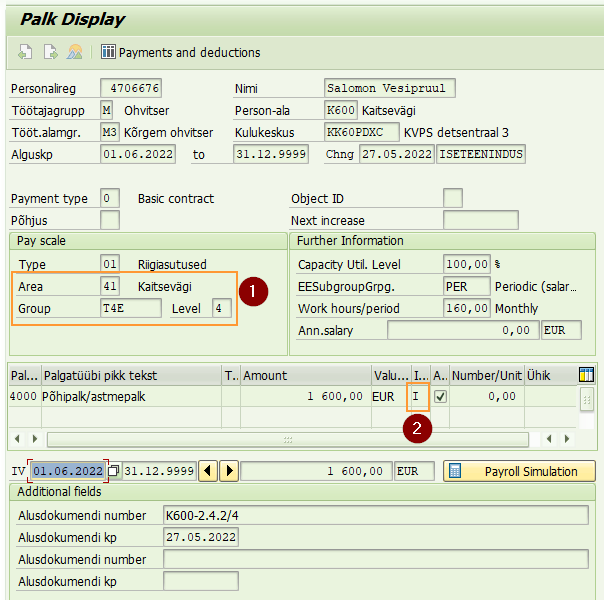
Viimati uuendatud 14.02.2023